Cacti adalah salah satu aplikasi open source yang
menrupakan solusi pembuatan grafik network
yang lengkap yang didesign untuk memanfaatkan kemampuan fungsi RRDTool
sebagai peyimpanan data dan pembuatan
grafik. Cacti menyediakan pengumpulan data yang cepat, pola grafik advanced,
metoda perolehan multiple data, dan fitur pengelolaan user. Semuanya dikemas
secara intuitif, sebuah interface yang mudah digunakan mudah dipahami untuk local area network
hingga network yang kompleks dengan ratusan device. Dengan menggunakan cacti
kita dapat memonitor trafik yang mengalir pada sebuah server.
Paket-paket yang di butuhkan sebelum menginstal
cacti:
1. php-snmp
2. rrdtool
3. net-snmp & net-snmp-utils
4. httpd
5. php
6. php-mysql
7. mysql
8. mysql-server
Langkah-langkah
Konfigurasi CACTI sebagai berikut :
1.
Masuk ke Terminal dengan perintah : # sudo
su
2.
Lakukan Instalasi CACTI dengan perintah
: # apt-get install cacti
3.
Setelah di Instalasi, akan muncul pemilihan
webserver, pilih Apache2 kemudian OK.
4.
Selanjutnya, akan muncul tampilan
Configure CACTI. Pilih <Yes>
5.
Kemudian masukkan password untuk
database administrator.
6.
Kemudian masukkan juga password untuk
MySQL nya.
7. Masukkan kembali Password yang sama pada
untuk mengConfim password yang telah kita buat tadi
8.
Setelah itu, ketikkan ditab browser : localhost/cacti/install
9.
Pilih Next, dan Finish. Instalasi CACTI
selesai.
10. Setelah
selesai, akan keluar tampilan User Login, masukkan username dan password default yaitu
username = admin
password = admin
Setelah itu kita dapat merubah username dan pasword sesuai dengan yang kita inginkan untuk keamanan server kita.
username = admin
password = admin
Setelah itu kita dapat merubah username dan pasword sesuai dengan yang kita inginkan untuk keamanan server kita.
11. Setelah
memasukkan Password dan Username yang sesuai, keluar tampilan seperti
dibawah ini.
12. Klik
menu device dan kemudian klik add (sebelah kanan atas)
13. Isi
menu form
Description
: Isikan nama device yang akan dimonitoring (misal: Gateway)
Hostname
: Isikan IP Address dari device yang akan dimonitoring (Gateway)
Host
Template : Pilih “Local Linux Machine” atau ucd/net SNMP Host jika device yang
akan dimonitoring PC biasa seperti windows client
SNMP
Version : Pilih sesuai versi SNMP yang di setup di device Gateway, dalam hal
ini version 1
SNMP
Communitiy : umumnya pakai “public” tapi jika memang di set lain, tinggal
menyesuaikan
19. Klik
Create, untuk membuat device baru yaitu gateway yang akan dimonitoring.
20. Pada
bagian “associated data query” pilih “add data query=SNMP-Interface Statistic”
dengan “index-method=Uptime Goes Backward” lalu klik add
21. Untuk
memastikan SNMP nya jalan di device tersebut, klik “verbose query” pada bagian
“associated data query” di SNMP-Interface
Statistic.
22. Jika
tidak ada error di SNMPnya(lihat bagian paling atas) klik save
23. Pada
menu device klik device yang sudh kita buat yaitu gateway, selanjutnya klik
“create graphs for this house”
24. Pada
bagian data query [SNMP-Interface statistic] centang bagian interface dari
device gateway yang mau ditampilkan grafik trafiknya. Pada bagian select graph
type, pilih “In/Out Bits with total bandwidth” atau pilih sesuai dengan keinginan. Dan
klik create
25. Selanjutnya
untuk menampilkan di graph tree, pada bagian graph management pilih
host:gateway yaitu device yang sudah dibuat sebelumya.
26. Centang
semua graph yang muncul dan di bagian action pilih “Place on a Tree” klik go
27. Kemudian di graph akan muncul device gateway, awalnya memang grafiknya tidak
muncul karena perlu waktu untuk query data ke device gateway. Setelah beberapa
menit akan muncul trafik data untuk tiap interface yang sudah kita centang
sebelumya.
Contoh trafik data

.png)






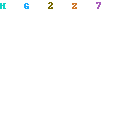
Tidak ada komentar:
Posting Komentar